O POWER BI É PARA VOCÊ
Ter visão 360º de sua empresa já é possível com
o Microsoft Power BI.
O Power BI tem dois tipos diferentes de visualizações de mapa: um mapa de bolhas, que coloca uma bolha sobre um ponto geográfico, e um mapa de formas, que mostra o contorno da área que você deseja visualizar.
Acesse o link para assistir o video: Visuais de mapas
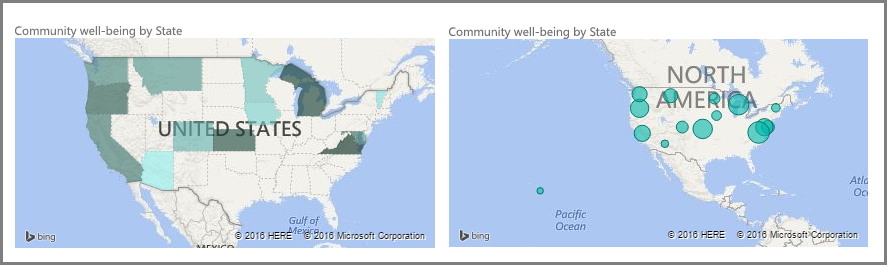
Importante
Quando você estiver trabalhando com países ou regiões, use a abreviação de três letras para garantir que o geocódigo funcione corretamente. Não use abreviações de duas letras porque alguns países ou regiões podem não ser reconhecidos adequadamente.
Se você tiver apenas abreviações de duas letras, vá para esta postagem de blog externa para ver etapas sobre como associar as abreviações de país e/ou região de duas letras às abreviações de país e/ou região de três letras.
Criar mapas de bolhas
Para criar um mapa de bolhas, selecione a opção Mapa no painel de Visualização. Nas opções de Visualizações, adicione um valor ao bucket de Localização para usar um visual de mapa.
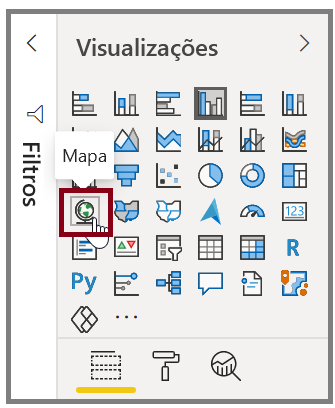
O Power BI aceita muitos tipos de valores de localização. Ele reconhece nomes de cidades, códigos de aeroporto ou dados específicos de latitude e longitude. Adicione um campo ao bucket de Tamanho para alterar o tamanho da bolha para cada localização do mapa.
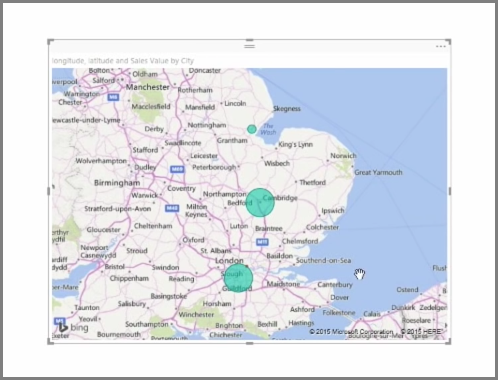
Criar mapas de formas
Para criar um mapa de formas, selecione a opção Mapa coroplético no painel de Visualização. Assim como acontece com os mapas de bolhas, você deve adicionar um valor ao bucket de localização para usar este visual. Adicione um campo ao bucket de Tamanho para alterar a intensidade da cor de preenchimento.
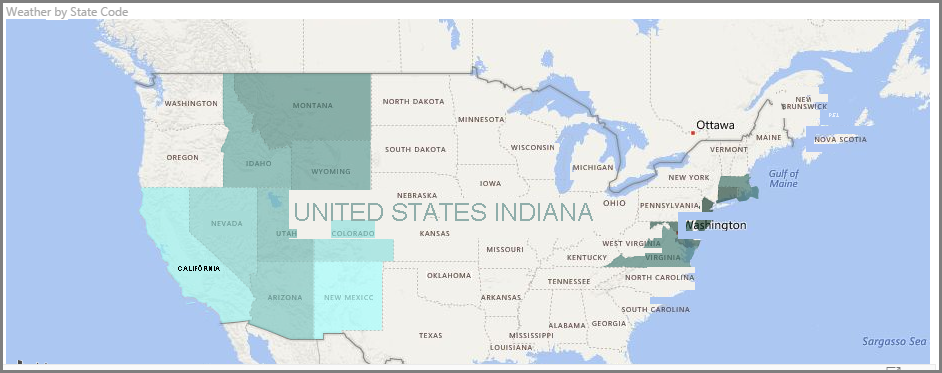
Um ícone de aviso no canto superior esquerdo do visual indica que o mapa precisa de mais dados de localização para plotar valores com precisão. Este é um problema comum quando os dados do campo de localização são ambíguos – como ocorre ao usar um nome de área como Washington, que pode indicar um Estado ou um distrito.
Uma maneira de resolver o problema dos dados de localização é renomear sua coluna para torná-la mais específica, como Estado. Outra maneira é redefinir manualmente a categoria de dados selecionando Categoria de dados na guia Modelagem. Na lista de Categoria de dados, você pode atribuir uma categoria aos seus dados, como "Estado" ou "Cidade".
Se você tiver Microsoft 365 Apps para Grandes Empresas (dispositivo) ou Microsoft 365 Apps for Education (dispositivo), poderá atribuir licenças ...
Confira todo o nosso conteúdo para pequenas empresas em Ajuda para pequenas empresas & aprendizado.
Confira a ajuda para pequenas ...
A Microsoft lançou as seguintes atualizações de segurança e não segurança para o Office em dezembro de 2023. Essas atualizações ...

